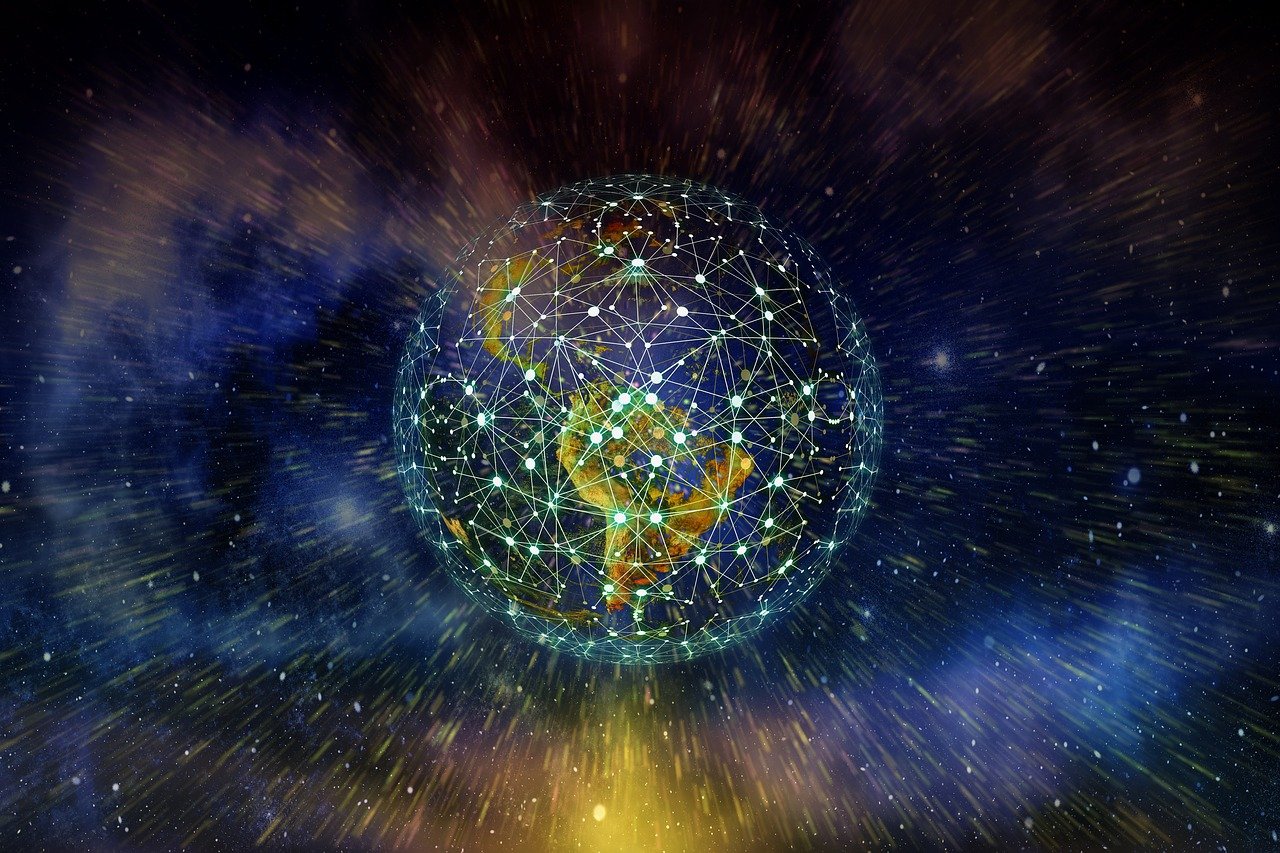今回はNagiosのインストールです。
本稿執筆時点での最新版は3.4.1ですが、日本語化パッチがないので3.3.1を使います。
ちなみに、私のさくらVPS環境(Scientific Linux)では、EPELリポジトリ経由で3.3.1のパッケージインストールが出来るようです。ただ、日本語化の都合もあるので、ソースから入れることにします。
ファイルの取得
wget http://prdownloads.sourceforge.net/sourceforge/nagios/nagios-3.3.1.tar.gz
wget http://prdownloads.sourceforge.net/sourceforge/nagiosplug/nagios-plugins-1.4.15.tar.gz
wget http://ftp.momo-i.org/pub/other/nagios-jp-3.3.1.patch.gz
wget http://globalbase.dl.sourceforge.jp/efont/10087/sazanami-20040629.tar.bz2
日本語化パッチは、ももーい鯖覚書さんのものを使わせていただきます。
どうやら、3.4.1版のパッチも作成に入られているようですね。ありがたいことです。
※2012/06/12追記 Nagios3.4.1もこの記事と同様の方法でインストールできました。同じももーい鯖覚書さんのftpから3.4.1の日本語化パッチがダウンロードできます。
日本語化パッチをあてる
tar xvzf nagios-3.3.1.tar.gz
cp nagios-jp-3.3.1.patch.gz nagios
cd nagios
gzip -dc nagios-jp-3.3.1.patch.gz | patch -p1
これで監視結果を参照するWeb画面が日本語化されます。
Nagios Coreのインストール
あらかじめ、gcc、gd、gd-devel、httpd、phpを導入しておきます。(これはパッケージインストールでOK)
yum install gcc gd gd-devel httpd php
nagiosの起動ユーザを作成しておきます。
useradd nagios
以下、configure、make、インストールまで。
./configure --with-nagios-user=nagios --with-nagios-group=nagios --with-httpd-conf=/etc/httpd/conf.d
make all
make install
make install-init
make install-commandmode
make install-config
make install-webconf
chown -R nagios.nagios /usr/local/nagios
Nagios Coreは--prefixで指定しなければ、/usr/local/nagiosにインストールされます。
Nagios標準プラグインのインストール
tar xvzf nagios-plugins-1.4.15.tar.gz
./configure
make
make install
プラグインは--prefixで指定しなければ、/usr/local/nagios/libexecにインストールされます。
日本語フォントのインストール
Nagiosの監視結果画面で、ネットワークマップが画像として描かれます。日本語フォントをインストールしておけば、日本語のホスト名にしても安心です。
bzip2 -d sazanami-20040629.tar.bz2
tar xvf sazanami-20040629.tar
mkdir /usr/local/nagios/etc/font
cp sazanami-gothic.ttf /usr/local/nagios/etc/font/font.ttf
chmod -R nagios.nagios /usr/local/nagios/etc/font
起動と動作確認
make install-initで起動スクリプトがコピーされているので、ふつうに起動できます。
自動起動するようにもしておきましょう。
service nagios start
chkconfig --add nagios
chkconfig nagios on
make install-webconfでApacheの設定ファイルが/etc/httpd/conf.d配下にコピーされていますので、Apacheに読み込ませる必要があります。
また、Nagiosの監視結果画面の参照をnagiosadminユーザに限定するため、htpasswdファイルを作成します。
htpasswd -c /usr/local/nagios/etc/htpasswd.users nagiosadmin
service httpd reload
これで、http://localhost/nagios/などでNagiosの画面が表示されるようになるでしょう。
あらかじめlocalhostの監視設定が入っているので、早速監視が始まっているはずです。
今回は、Nagiosのインストールを行いました。
次回は、Nagiosのディレクトリ構造やファイルの役目について説明しようと思います。